Suchen Sie nach Möglichkeiten, Ihre vertraulichen Dateien zu schützen oder den Zugriff auf bestimmte Anwendungen auf Ihrem Android-Gerät einzuschränken? Mit der Einführung von Private Space in Android 15 bieten Pixel-Telefone jetzt einen dedizierten Tresor, der Ihre persönlichsten Daten schützt, egal ob es sich um Finanzunterlagen, Dating-Anwendungen oder private Tagebücher handelt.
Das herausragende Merkmal von Private Space ist sein einzigartiger Sperrmechanismus, der unabhängig vom Hauptkennwort Ihres Geräts funktioniert. Das bedeutet, dass selbst wenn jemand Ihr Hauptkennwort oder Ihre PIN kennt, er nicht auf Ihren sicheren Tresor zugreifen kann. So können Sie sich um Ihre vertraulichen Informationen keine Sorgen machen.
Was ist privater Raum?
Private Space erstellt eine isolierte Umgebung auf Ihrem Pixel-Gerät, in der Sie bestimmte Anwendungen installieren, vertrauliche Dateien speichern und alternative Konten verwenden können – im Wesentlichen fungiert es als zweites Telefon in Ihrem vorhandenen Gerät. Diese Funktion ist besonders nützlich, um vertrauliche Informationen und private Apps vor neugierigen Blicken zu schützen.
Um Private Space zu finden, navigieren Sie einfach zum unteren Ende Ihrer App-Schublade. Greifen Sie darauf zu, indem Sie auf das Schlosssymbol tippen und Ihr festgelegtes Private Space-Passwort eingeben. Nachfolgend finden Sie die Schritte zum effektiven Einrichten Ihres Private Space.
Einrichten und Verwenden eines privaten Bereichs
Bevor Sie Private Space nutzen können, stellen Sie sicher, dass auf Ihrem Pixel-Gerät Android 15 oder neuer läuft und dass Sie nicht mehr als drei andere Profile eingerichtet haben. Bitte beachten Sie, dass diese Funktion ausschließlich für Hauptbenutzer verfügbar ist und nicht mit verwalteten oder Unternehmensgeräten kompatibel ist. Darüber hinaus sind mindestens 6 GB RAM ratsam.
Um einen privaten Bereich auf Ihrem Gerät einzurichten, befolgen Sie diese Schritte:
- Öffnen Sie Einstellungen > Sicherheit und Datenschutz > Privater Bereich . Klicken Sie auf Einrichten und folgen Sie den Anweisungen.
- Nutzen Sie die Bildschirmsperre Ihres Geräts, um die Einrichtung zu starten. Google empfiehlt, innerhalb von Private Space ein anderes Google-Konto zu verwenden, um eine unbeabsichtigte Synchronisierung privater Dateien mit Ihrem Hauptkonto zu verhindern. Sie können sich in diesem Schritt mit einem separaten Konto anmelden oder ein neues erstellen .
- Richten Sie speziell für Ihren privaten Bereich ein neues Schloss oder neue Fingerabdrücke ein.
- Nachdem Sie diese Schritte abgeschlossen haben, wird Private Space unten in Ihrer App-Schublade neben dem Schlosssymbol aufgeführt. Tippen Sie auf dieses Symbol, um es zu öffnen.
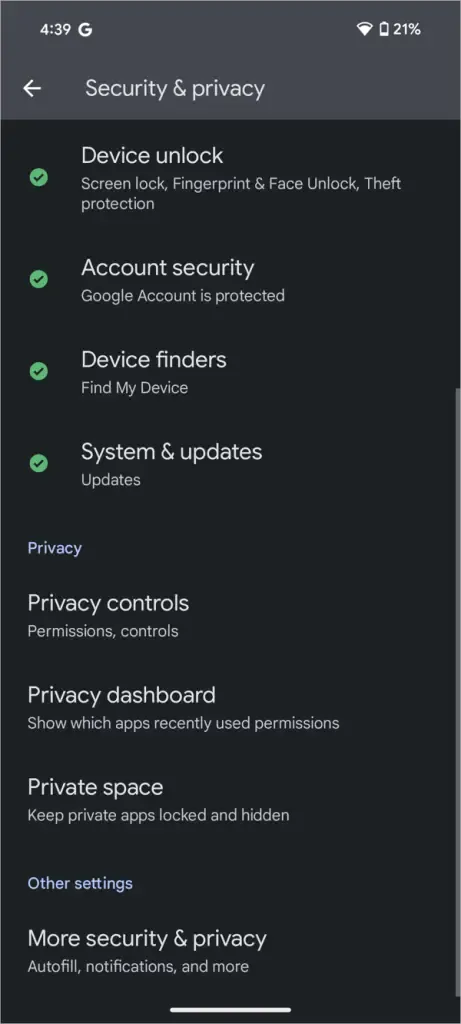
Um Ihr Private Space-Erlebnis anzupassen, gehen Sie zu „Einstellungen“ in der Private Space-App-Schublade oder greifen Sie über „Systemeinstellungen“ darauf zu . Hier können Sie verschiedene Einstellungen anpassen, darunter:
- Sperrzeitpunkt: Konfigurieren Sie Private Space so, dass es nach 5 Minuten Inaktivität oder bei Sperrung Ihres Telefons automatisch gesperrt wird.
- Sperrtyp: Ändern Sie den Sperrmechanismus, das Kennwort oder die PIN nach Bedarf.
- Privaten Bereich ausblenden: Obwohl die Standardsichtbarkeit unten in der App-Schublade ist, haben Sie die Möglichkeit, sie vollständig auszublenden. Wenn sie ausgeblendet ist, müssen Sie mit der Suchfunktion der App-Schublade danach suchen.
- Privaten Bereich löschen: Diese Option finden Sie in den Einstellungen für den Privaten Bereich oder in den Systemeinstellungen. Beachten Sie, dass das Löschen unumkehrbar ist und alle zugehörigen Daten dauerhaft verloren gehen.
Privaten Speicherplatz auf Ihrem Pixel nutzen
Anwendungen installieren: Sie können Apps direkt im Private Space über eine dedizierte Version des Play Store herunterladen. Alternativ können Sie Apps aus dem Hauptbereich verschieben, indem Sie lange auf die gewünschte App drücken und „Im Private Space installieren“ auswählen .
Speichern von Dateien und Daten: Alle im Private Space heruntergeladenen Dateien oder aufgenommenen Screenshots werden ausschließlich in dieser Umgebung gespeichert und sind somit von den Daten des Hauptprofils getrennt. Sie können bei Bedarf sogar Dateien aus der Dateien-App im Hauptbereich im Private Space freigeben.
Wenn gesperrt: Wenn der Private Space gesperrt ist, sind alle Apps darin vollständig inaktiv – es werden keine Hintergrundprozesse oder Benachrichtigungen ausgeführt und keine wird in Ihrer Liste der zuletzt verwendeten Apps angezeigt. Dadurch wird sichergestellt, dass Ihre privaten Daten gut geschützt sind.
Wenn entsperrt: Nach dem Entsperren des Private Space funktionieren Apps normal und erscheinen in der Liste der zuletzt verwendeten Apps. Sie können Dateien oder Apps aus dem Hauptbereich nur dann in den Private Space übertragen, wenn dieser entsperrt ist. Benachrichtigungen aus dem Private Space sind zur Identifizierung deutlich mit einem Schlosssymbol gekennzeichnet.
Einschränkungen des privaten Raums
Computerzugriff: Beachten Sie, dass jemand möglicherweise immer noch über ADB (Android Debug Bridge) auf Ihren privaten Bereich zugreifen kann, wenn er Ihr Gerät an einen Computer anschließt.
Keine VPN-Unterstützung: Private Space-Anwendungen unterstützen keine VPNs, was die Datenschutzoptionen einschränkt. Leider bietet selbst die Installation einer VPN-App in Private Space keinen Schutz.
Keine Widgets oder Verknüpfungen: Die aktuelle Konfiguration lässt keine Widgets oder Verknüpfungen im Private Space zu und es gibt auch keinen eigenen Startbildschirm dafür.
Zusätzliche Einschränkungen: Funktionen wie Quick Share, „Mein Gerät suchen“ und das Arbeiten mit Profilen sind im Private Space deaktiviert. Apps im Private Space können jedoch weiterhin eine Verbindung zu WLAN und Bluetooth herstellen und so Internetzugang und Gerätekommunikation ermöglichen.
Privater Raum auf Android 15
Private Space ist exklusiv für Geräte mit Android 15 oder neuer verfügbar. Für Benutzer älterer Android-Versionen kann die Einrichtung eines separaten Profils ein gewisses Maß an Sicherheit für private Apps und Daten bieten. Allerdings fehlt dieser Alternative das nahtlose Erlebnis und die Dateifreigabefunktionen von Private Space. Im Vergleich zu Lösungen von Drittanbietern erweist sich die Nutzung eines sekundären Kontos als die sicherere Option.
Schreibe einen Kommentar